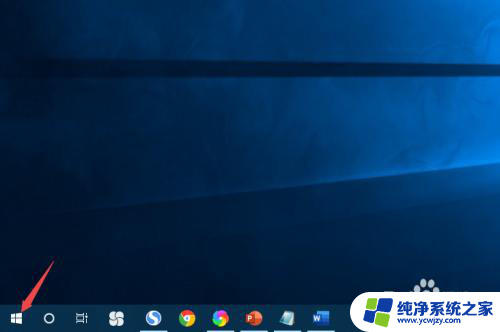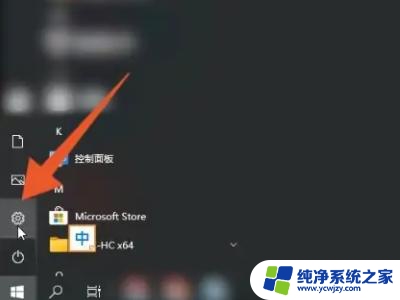怎样把电脑亮度调高 分享电脑快捷键调节亮度的方法
怎样把电脑亮度调高,亮度调节是使用电脑时经常需要进行的操作之一,而使用快捷键调节亮度则是一个简便且高效的方法,对于想要调高电脑亮度的用户来说,掌握快捷键调节亮度的方法是非常重要的。通过使用快捷键,可以快速地增加电脑屏幕的亮度,提升视觉体验。下面将介绍如何使用电脑快捷键调节亮度,方便用户在使用电脑时获得更加舒适的显示效果。
笔记本电脑上会有太阳一样的图标,一个加,一个减。
有的电脑上的像太阳一样的图标一个减一个加的是F4,F5。(有的还有可能是F5,F6等,总之要考虑具体的笔记本电脑)那么增加亮度就用FN+F8,减少亮度就是FN+F7。也有的笔记本电脑是FN+方向键。
图中举例:fn+F4减少亮度 fn+F5增加亮度

win10电脑亮度调节方法:
第一步:点击左下角windows图标——点击设置齿轮按钮。
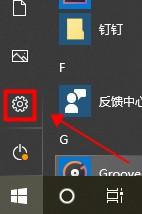
第二步:windows设置——搜索夜间模式点击进入。
第三步:在夜间模式设置——在强度调节自己需要的亮度——点击立即启用。

win7电脑亮度调节方法:
1、点击左下角菜单栏,找到“控制面板”。
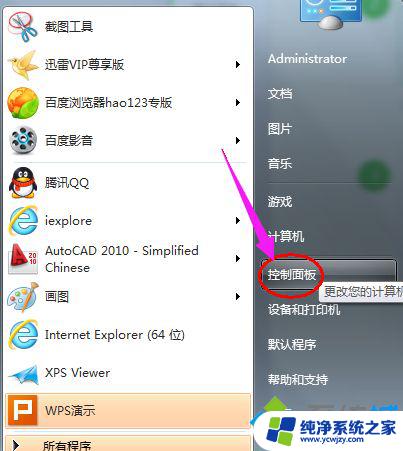
2、找到“显示”,点击进入。
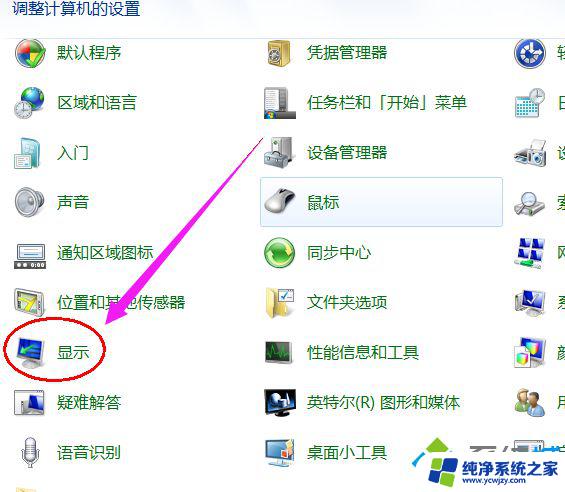
3、点击左侧的“调整亮度”,即可调节。
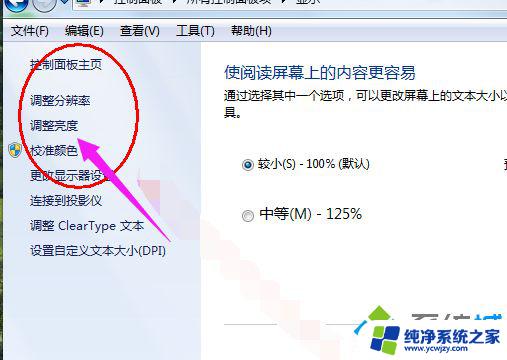
nvidia控制面板调节亮度方法 注意:所有windows系统,比如XP,和所有台式电脑都可以使用这个方法调节亮度。第一步:右键点击空白桌面——点击NVIDIA控制面板。

第二步:调整桌面颜色设置——调整需要的亮度、对比度、和灰度。
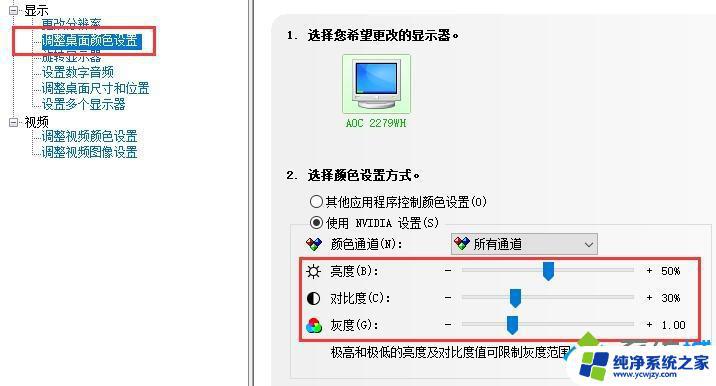
电脑显示器调整亮度方法:

以上就是如何提高电脑亮度的全部内容,如果您还不了解,请根据本文的方法进行操作,希望这能帮助到您。